विंडोज 8.1 स्टोर अपग्रेड ऑफर प्रॉम्प्ट को अक्षम करें
जबकि माइक्रोसॉफ्ट सभी को विंडोज 8 को विंडोज 8.1 में अपग्रेड करने की जोरदार सिफारिश कर रहा है, लेकिन हर यूजर इस अपग्रेड के साथ आगे नहीं बढ़ना चाहेगा। यदि आप अपने ओएस को अपग्रेड करने में बहुत व्यस्त हैं और विंडोज 8 से खुश हैं जबकि यह अभी भी समर्थित है, तो तुरंत अपग्रेड करने का कोई कारण नहीं है। हालांकि, डिफ़ॉल्ट रूप से, ऑफ़र को अस्वीकार करना संभव नहीं है क्योंकि उपयोगकर्ता इंटरफ़ेस में इसका कोई विकल्प नहीं है। हर बार जब आप विंडोज स्टोर पर जाते हैं तो इसे प्रदर्शित किया जाएगा। इस लेख में, हम देखेंगे कि यदि आप अभी तक अपग्रेड नहीं करना चाहते हैं तो विंडोज 8.1 स्टोर अपग्रेड ऑफ़र को कैसे अक्षम करें।
विज्ञापन
के अनुसार टेकनेट, ऑफ़र को अक्षम करने के लिए समूह नीति सेटिंग का उपयोग करना संभव है। यदि आप Windows रजिस्ट्री संपादक से परिचित हैं तो यह काफी सरल है। यहां चरण-दर-चरण निर्देश दिए गए हैं:
- रजिस्ट्री संपादक खोलें (देखें के कैसे).
- निम्नलिखित कुंजी पर जाएं:
HKEY_LOCAL_MACHINE\Software\Policies\Microsoft\WindowsStore
युक्ति: आप कर सकते हैं किसी भी वांछित रजिस्ट्री कुंजी को एक क्लिक से एक्सेस करें. यदि यह कुंजी मौजूद नहीं है, तो बस इसे बनाएं।
- दाएँ फलक में, आपको बनाना चाहिए अक्षम करेंओएसअपग्रेड मूल्य। यह DWORD मान अपग्रेड ऑफ़र प्रॉम्प्ट के लिए ज़िम्मेदार है जिसे आप हर बार स्टोर पर जाने पर देखते हैं। इसे सेट करें 1 विंडोज 8.1 स्टोर अपग्रेड प्रॉम्प्ट को अक्षम करने के लिए। इसे फिर से सक्षम करने के लिए, आपको इसे हटाना होगा अक्षम करेंओएसअपग्रेड मूल्य या इसे सेट करें 0.
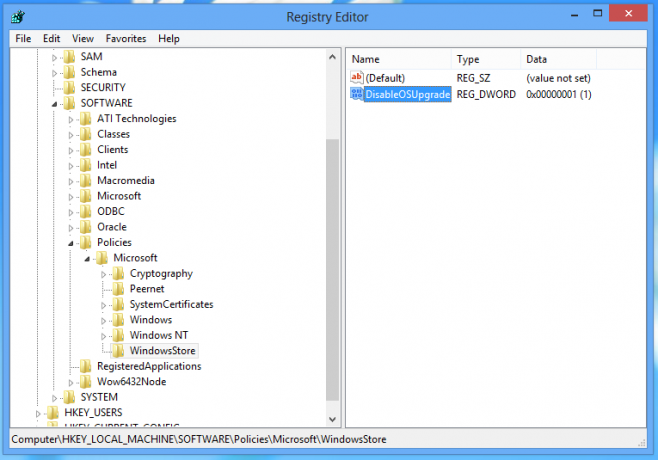
- अपने पीसी को रिबूट करें।
दूसरा तरीका मेरे दोस्त का आता है चित्रकार, के निर्माता विंडोज 7 के लिए दर्जनों वास्तविक विंडोज 8 थीम युक्त विशाल थीम पैक (विंडोज 8 बीटा के साथ शिप की गई थीम सहित)। उन्होंने विंडोज 8.1 स्टोर अपग्रेड ऑफर से छुटकारा पाने का एक आसान तरीका खोजा।
- दबाएं जीत + आर कीबोर्ड पर शॉर्टकट। स्क्रीन पर रन डायलॉग दिखाई देगा।
- निम्नलिखित टाइप करें:
खोल: AppUpdatesFolder
यह एक शेल कमांड है जो इंस्टॉल किए गए अपडेट की सूची को खोलेगा। शेल कमांड की पूरी सूची देखें विंडोज 8 तथा विंडोज 8.1 अगर आपको रुचि हो तो।
- ढूँढें और अनइंस्टॉल करें केबी2871389 अपडेट करें:
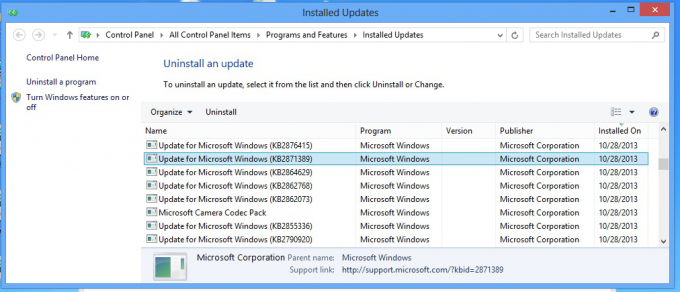
इतना ही! आप स्टोर में अपग्रेड ऑफर देखेंगे, लेकिन आपका पीसी विंडोज 8.1 में अपग्रेड नहीं होगा क्योंकि यह पूर्वापेक्षा अपडेट गायब है।
बोनस टिप: KB2871389 अपडेट को फिर से इंस्टॉल होने से रोकने के लिए, आप इसे 'महत्वपूर्ण अपडेट' सूची में राइट क्लिक कर सकते हैं और संदर्भ मेनू से "अपडेट छुपाएं" चुन सकते हैं।


